Microsoft Edgeのスタートページ変更方法
インターネット上のウェブページを閲覧するには、ブラウザーというアプリを使います。Windows10では、ブラウザーとして「Microsoft Edge」が用意されています。Microsoft Edgeを起動するとニュースなどが並んだ「スタートページ」が表示されますが、これは自分の使いやすい任意のウェブページに変更ができます。
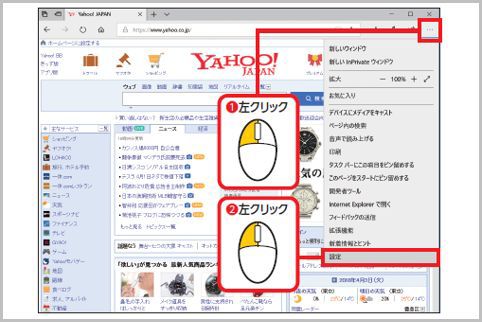
Edge起動時のスタートページ表示
Microsoft Edge起動時に表示されるスタートページはYahoo! JAPANのようなポータルサイトか、Googleなどの検索サイトが便利です。好みのウェブページのURLをコピーして、スタートページの設定を変更しましょう。
まずは表示したいページのURLをコピーします。起動時に表示させたいウェブページを開いてから、アドレスバーのURLの部分を右クリック。表示されたメニューから「コピー」を選んで左クリックします。
続いて「他の操作」メニューから設定を開きます。ウィンドウ右上の「…」を左クリックし。表示されたメニューから「設定」を選んで左クリックします。
Edge起動時のスタートページの種類
ここでMicrosoft Edge起動時に開くスタートページの種類を選びます。「設定」の「MicrosoftEdgeの起動時に開くページ」のメニューから「特定のページ」を左クリックして選択します。
「特定のページ」を指定すると、その下にURLの入力欄が表示されます。ここにコピーしておいたURLをペーストするわけです。
URLの入力欄を右クリックして表示されたメニューで「貼り付け」を左クリックして、最後に「保存」を左クリックします。URLをペーストする代わりに、手動でキーボードから入力してもかまいません。
■「Windows10」おすすめ記事
Windows10のサインインをマウスだけで実行する
Windows10のタイルを自分好みにカスタマイズ
Windows10スタートメニューのおすすめ非表示
Windows10のスタートメニューが開かない場合
Windows10の「フォト」で写真をインポート
Windows10の仮想デスクトップとタスクビュー
Windows10は「通知」を使いこなすと便利
■「ラジオライフ.com」おすすめ記事
Windows10「コンピュータ」を復活させる方法
Windows10のパスワード入力をスキップする方法
























